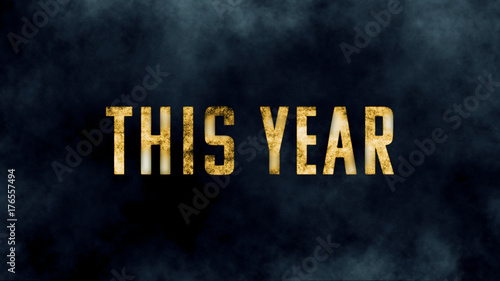iMovieを使って動画にロゴやウォーターマーク、装飾画像を重ねたいと思ったことはありませんか?透過PNG画像ファイルを利用すれば、動画の上に画像を簡単に合成できます。特に、YouTubeに投稿する動画の著作権保護や、自分の作品であることを示すブランディングにおいて、透過PNG画像の活用は非常に有効です。
この記事では、iMovieで透過PNG画像を動画に合成する具体的な方法から、透過PNG画像の作成方法、さらにはより高度な活用術やトラブルシューティングまで、動画クリエイターの視点から徹底的に解説します。このガイドを読めば、あなたの動画表現の幅が格段に広がり、視聴者のエンゲージメントを高めることができるでしょう。
iMovieから本格編集へステップアップ
Premiere Proならプロ級のテロップやタイトルが簡単に追加できます。
テンプレートも10点まで無料
📱 PCでもスマホでも簡単動画編集
Adobe Expressなら、ブラウザやアプリで直感的に動画作成・編集が可能。豊富なテンプレートでSNS投稿もおしゃれに仕上がります。無料で始められます。
Adobe Expressを無料で試す1. iMovie動画編集の必須知識:透過PNG画像とは?
まず、透過PNG画像とは何か、そしてなぜiMovieでの動画合成において重要なのかを理解しましょう。
1.1. PNGとJPEGの決定的な違い:アルファチャンネルの重要性
画像ファイル形式には様々な種類がありますが、一般的に広く知られているのはJPEG(ジェイペグ)とPNG(ピング)でしょう。JPEGは写真などの圧縮に適しており、ファイルサイズを小さくできるのが特徴です。しかし、JPEG形式は背景の透過情報を保持できません。画像編集ソフトで背景を削除しても、JPEGで保存すると背景は白や黒で塗りつぶされてしまいます。
これに対し、PNG形式の最大の特徴は「アルファチャンネル」と呼ばれる透過情報を保持できる点です。アルファチャンネルは、画像の各ピクセルがどれくらいの透明度を持つかを示す情報で、これにより背景を完全に透明にしたり、半透明にしたりすることが可能になります。ウェブブラウザでもPNGの透過情報が正確に読み取られるため、背景が透明な画像の代表格として広く利用されています。
PNGは高画質を保ちつつ透過情報を扱えるため、ロゴやアイコン、装飾など、背景と重ねて表示したい要素に最適です。iMovieもこのPNGの透過情報をそのまま読み込むため、特別な処理なしで合成が可能です。
1.2. なぜiMovieで透過PNGが動画合成に最適なのか
iMovieは、直感的な操作で動画編集ができる優れたソフトウェアですが、高度な合成機能は限られています。しかし、透過PNG画像を利用することで、以下のような表現が手軽に実現できます。
- ロゴやウォーターマークの挿入: 自分のブランドやチャンネルのロゴを動画に重ねて表示し、著作権保護やブランディングを強化できます。
- 装飾や情報の追加: 動画の特定のシーンに、吹き出しや矢印、アイコンなどの透過画像を重ねて、視覚的な情報を補足したり、演出を加えたりできます。
- ワイプ効果: 小窓で別の映像や画像を重ねて表示する「ピクチャ・イン・ピクチャ」機能と組み合わせることで、解説動画やリアクション動画など、多様なコンテンツ制作に役立ちます。
透過PNGは、iMovieのシンプルなインターフェースと相性が良く、初心者でもプロのような仕上がりを目指せる強力なツールと言えるでしょう。
2. iMovieで透過PNG画像を動画に合成する基本手順
それでは、実際にiMovieで透過PNG画像を動画に合成する手順を見ていきましょう。
2.1. 透過PNG画像をタイムラインに配置する
透過PNG画像をiMovieのタイムラインに配置する方法は非常に簡単です。
- まず、合成したい動画クリップをタイムラインのメイン(下段)に配置します。
- 次に、透過PNG画像をメディアライブラリから選択し、メインの動画クリップの上段(オーバーレイ用トラック)にドラッグ&ドロップします。
上段にPNG画像を配置すると、デフォルトでは「カットアウェイ」というスタイルで配置されます。この時点ですでにPNG画像の背景は透過された状態で合成されています。
※配置するだけで透過PNG画像と背景動画の合成が出来ています
「カットアウェイ」は、メインの動画クリップの一部を、上段に配置したクリップで一時的に置き換える機能です。透過PNGをカットアウェイで配置すると、そのPNG画像が画面全体に表示され、背景が透過されます。一方、動画の上に画像を重ねて表示したい場合は、「ピクチャ・イン・ピクチャ」を選択する必要があります。
2.2. 「ピクチャ・イン・ピクチャ」で自由な配置とサイズ調整
透過PNG画像を動画の上に重ねて、位置やサイズを自由に調整したい場合は、「ピクチャ・イン・ピクチャ」スタイルに変更します。
- タイムラインに配置したPNG画像クリップを選択します。
- ビューアの右上にある「ビデオオーバーレイ設定」アイコン(四角が重なったようなアイコン)をクリックします。
- 表示されるメニューから「ビデオオーバーレイスタイル」を「ピクチャ・イン・ピクチャ」に変更します。
「ピクチャ・イン・ピクチャ」に設定すると、プレビュー画面にPNG画像が小窓として表示され、四隅のハンドルをドラッグしてサイズを変更したり、画像をドラッグして自由に位置を調整したりできるようになります。

画像を配置した際に、勝手に拡大・縮小する「Ken Burnsエフェクト」がかかることがあります。これを解除するには、ビューア上部のクロップアイコンをクリックし、「スタイル」を「Ken Burns」から「フィット」または「クロップ」に変更してください。
2.3. ロゴやウォーターマークとして挿入する際のポイント
動画に自分のオリジナルロゴやウォーターマークを埋め込みたい場合も、上記の手順で「ピクチャ・イン・ピクチャ」として配置します。ロゴマークを透かしのように表示したい場合、iMovieのピクチャ・イン・ピクチャ機能には直接的な透明度(不透明度)の設定項目がありません。

ロゴを半透明にしたい場合は、iMovieに読み込む前に、画像編集ソフトで透過PNG画像自体の透明度を調整しておくのがおすすめです。例えば、Macの「プレビュー」アプリや、後述するオンラインツールなどで簡単に調整できます。
3. 透過PNG画像をさらに魅力的に!アニメーションと応用テクニック
iMovieのピクチャ・イン・ピクチャ機能では、透過PNG画像に動きをつけることも可能です。キーフレームを活用することで、ロゴが画面の端から現れたり、サイズが変化したりするアニメーションを作成できます。
3.1. キーフレームを活用したアニメーション設定
- ピクチャ・イン・ピクチャで配置したPNG画像クリップを選択します。
- ビューア上部の「ビデオオーバーレイ設定」アイコンをクリックし、ピクチャ・イン・ピクチャが選択されていることを確認します。
- プレビュー画面でPNG画像を選択すると、左上にキーフレームの追加/削除ボタンが表示されます。
- アニメーションを開始したい位置でキーフレームを追加し、PNG画像の位置やサイズを調整します。
- タイムラインを再生し、アニメーションを終了したい位置で再度キーフレームを追加し、PNG画像の位置やサイズを調整します。
これにより、2つのキーフレーム間の変化が自動的にアニメーションとして適用されます。ロゴがフェードイン・フェードアウトするような演出も可能です。
3.2. その他のiMovieオーバーレイ機能との組み合わせ
iMovieには透過PNG以外にも、動画を重ねて表現を豊かにする様々なオーバーレイ機能があります。透過PNGと合わせて活用することで、さらにクリエイティブな動画制作が可能です。
例えば、解説動画で話者のワイプ画面に透過PNGの吹き出しや矢印を重ねて情報を補足したり、ゲーム実況動画でプレイヤーの顔とゲーム画面、さらに透過ロゴを同時に表示したりと、組み合わせ次第で表現の幅は無限に広がります。
 iMovieで2画面分割レイアウトを作成する
動画編集において、複数の映像を同時に見せる「画面分割」は、視聴者の理解を深め、コンテンツの表現力を飛躍的に高める強力なテクニックです。iMovieには、この画面分割を
iMovieで2画面分割レイアウトを作成する
動画編集において、複数の映像を同時に見せる「画面分割」は、視聴者の理解を深め、コンテンツの表現力を飛躍的に高める強力なテクニックです。iMovieには、この画面分割を
 iMovieで複数の素材を重ねて表示する方法-ピクチャインピクチャ
動画編集において、複数の動画素材や写真素材を一つの画面に重ねて表示するテクニックは、視聴者の理解を深めたり、表現の幅を広げたりするために非常に重要です。この機能
iMovieで複数の素材を重ねて表示する方法-ピクチャインピクチャ
動画編集において、複数の動画素材や写真素材を一つの画面に重ねて表示するテクニックは、視聴者の理解を深めたり、表現の幅を広げたりするために非常に重要です。この機能
4. 透過PNG画像の作成方法:無料ツールからプロ向けソフトまで
iMovieで透過PNG画像を合成するには、まず透過PNG画像を用意する必要があります。ここでは、Macの標準機能と、その他の便利なツールを使った作成方法をご紹介します。
4.1. Mac標準搭載「プレビュー」アプリで手軽に作成
Macに標準搭載されている「プレビュー」アプリは、画像の閲覧だけでなく、簡易的な編集や透過PNGの作成も可能です。
- 切り抜きたい画像を右クリックし、「このアプリケーションで開く」から「プレビュー」を選択して開きます。
- プレビューウィンドウ上部のツールバーにある「マークアップツールバーの表示」アイコン(ペンのようなアイコン)をクリックし、編集メニューを表示させます。
- 背景を除去するには、「インスタントアルファ」ツール(魔法の杖のようなアイコン)または「なげなわで選択」ツールを使用します。
- インスタントアルファ: 似たような色の領域をまとめて選択できます。背景が単色(グリーンバックなど)の場合に特に有効です。不要な部分を少しずつ選択し、Deleteキーで除去します。
- なげなわで選択: マウスでなぞりながら自由に領域を指定できます。複雑な形状の切り抜きに適しています。不要な領域を少しずつ囲んでDeleteキーで消していくと、よりきれいに切り抜きができます。
- 不要な領域を削除したら、「ファイル」メニューから「書き出す」を選択します。
- フォーマットを「PNG」にし、「アルファ」の項目にチェックが入っていることを確認して「保存」をクリックします。
Macのプレビューアプリでの透過PNG作成は、簡単な操作で完了できます。特に、背景が単色の画像であれば、インスタントアルファツールで効率的に切り抜きが可能です。
4.2. オンライン無料背景透過ツールを活用する
プレビューアプリは手軽ですが、より複雑な切り抜きや高度な編集には限界があります。その場合は、AI技術を活用したオンラインツールが多数登場しており、画像をアップロードするだけで自動的に背景を透過してくれるものが増えています。複雑な背景でも高精度で切り抜けるのが魅力です。
- remove.bg: 最も有名なツールのひとつで、非常に高精度な自動背景透過が可能です。
- CapCut (オンライン版): 動画編集ツールとして有名ですが、画像編集機能も充実しており、背景透過も手軽に行えます。
- Adobe Express: Adobeが提供する無料のオンラインツールで、ワンクリックで背景除去が可能です。
- Fotor: オンラインでPNG背景を透明にできるツールで、JPGから透明PNGへの変換も数秒で行えます。
- AI Ease: 数秒で透過PNG画像を作成できる無料のオンラインツールです。

背景透過ツールを選ぶ際は、切り抜きの精度、操作のしやすさ、そして最終的にPNG形式で「アルファチャンネル」を保持して保存できるかを確認しましょう。特に、髪の毛のような複雑な部分の切り抜き精度はツールによって差が出やすいポイントです。
4.3. プロフェッショナルな画像編集ソフトウェア
よりプロフェッショナルな作業や、細かい調整が必要な場合は、以下の画像編集ソフトウェアがおすすめです。
- GIMP (無料): 高機能なオープンソースの画像編集ソフトで、Photoshopに近い操作感で背景透過が可能です。
- Adobe Photoshop (有料): 画像編集の業界標準ソフト。非常に高度な切り抜きや合成が可能で、透過PNG作成も自由自在です。
- Adobe Illustrator (有料): ベクター画像編集ソフトですが、ロゴなどのベクターデータをPNGで書き出す際に透過情報を保持できます。
5. iMovieで透過PNG画像を扱う際の注意点とトラブルシューティング
透過PNG画像をiMovieで利用する際に、いくつか注意すべき点や、よくあるトラブルとその解決策をご紹介します。
5.1. 「透過されない!」時のチェックリスト
せっかく透過PNGを用意したのに、iMovieで読み込んだら背景が白くなってしまった、という経験はありませんか?以下の点を確認してみてください。
- ファイル形式が本当にPNGか: JPEGなど透過情報を保持できない形式で保存されていないか確認しましょう。
- アルファチャンネルが有効か: PNGとして保存する際に、「アルファ」または「透明度」の項目にチェックが入っているか確認してください。特にプレビューアプリで保存する際は重要です。
- iMovieのバージョン: 古いバージョンのiMovieでは、透過PNGの扱いに制限がある場合があります。最新バージョンにアップデートしてみましょう。
5.2. 画質とファイルサイズの最適化
透過PNGは高画質を保てる反面、ファイルサイズが大きくなりがちです。特に動画全体に表示するウォーターマークなど、長尺で表示する場合は注意が必要です。
- 解像度: iMovieで表示する動画の解像度(例: フルHD 1920×1080)に合わせてPNG画像の解像度を調整しましょう。必要以上に高解像度な画像はファイルサイズを無駄に大きくし、iMovieの動作を重くする可能性があります。
- 圧縮: PNGは非可逆圧縮ですが、画像編集ソフトによっては圧縮率を調整できる場合があります。画質を損なわない範囲でファイルサイズを最適化しましょう。

透過PNGの解像度は、動画の解像度に合わせて作成するのが基本です。例えば、フルHD動画(1920×1080)にロゴを挿入する場合、ロゴのPNG画像もその解像度内で作成し、必要に応じて拡大・縮小することで、画質の劣化を最小限に抑えられます。
5.3. 透過PNGとクロマキー合成の違いを理解する
透過PNGが画像自体に透過情報を持つ一方、iMovieには「グリーン/ブルースクリーン」という機能があります。これは、特定の背景色(緑や青)を透明にして、別の動画や画像を合成する技術です。
透過PNGは、ロゴやアイコンなど、背景が複雑でない静止画像を重ねるのに適しています。一方、クロマキー合成は、人物や物体を別の背景に合成するなど、動画の背景をダイナミックに変更したい場合に強力なツールとなります。用途に応じて使い分けましょう。
 iPhone/iPad版iMovieでグリーンスクリーン合成を行う方法
iPhoneやiPadに標準搭載されている動画編集アプリ「iMovie」で、まるでプロが作ったかのようなグリーンスクリーン合成(クロマキー合成)が手軽に実現できることをご存知で
iPhone/iPad版iMovieでグリーンスクリーン合成を行う方法
iPhoneやiPadに標準搭載されている動画編集アプリ「iMovie」で、まるでプロが作ったかのようなグリーンスクリーン合成(クロマキー合成)が手軽に実現できることをご存知で
 iMovieでクロマキー合成を行う方法
iMovieには、手軽にプロのような映像表現を可能にする「クロマキー合成」機能が搭載されています。グリーンバックやブルーバックで撮影した素材を透過させ、別の背景と組み
iMovieでクロマキー合成を行う方法
iMovieには、手軽にプロのような映像表現を可能にする「クロマキー合成」機能が搭載されています。グリーンバックやブルーバックで撮影した素材を透過させ、別の背景と組み
iMovieのオーバーレイ機能を理解し、透過PNGと組み合わせることで、単調な動画に奥行きと情報を加え、視聴者のエンゲージメントを高めることができます。様々な機能を試して、あなたの動画編集スキルを向上させましょう。
まとめ
iMovieで透過PNG画像を動画に合成する方法は、動画の表現力を飛躍的に高めるための非常に効果的なテクニックです。この記事では、透過PNGの基本的な仕組みから、iMovieでの具体的な合成手順、さらには透過PNG画像の作成方法、そしてよくあるトラブルシューティングまでを網羅的に解説しました。
ロゴやウォーターマークの挿入によるブランディング強化、装飾や吹き出しによる情報補足、そしてキーフレームアニメーションによる動きの追加など、透過PNGの活用法は多岐にわたります。iMovieの「ピクチャ・イン・ピクチャ」機能を最大限に活用し、必要に応じて外部の画像編集ツールを併用することで、あなたの動画はよりプロフェッショナルで魅力的なものになるでしょう。
このガイドが、あなたの動画制作の新たな一歩となり、よりクリエイティブな作品を生み出す手助けとなれば幸いです。
動画の質を高めるアニメーション素材
10点まで無料でダウンロードできて商用利用もOK!今すぐ使えるテンプレート